Inilah skenario yang mungkin Anda temui cepat atau lambat.
Anda menginstal satu atau lebih sistem operasi di VirtualBox. Saat membuat sistem operasi virtual tersebut, Anda juga membuat hard disk virtual untuknya di VirtualBox.
Anda menentukan ukuran maksimum disk virtual untuk mengatakan 15 atau 20 GB tetapi sekarang setelah menggunakannya selama beberapa waktu, Anda menyadari bahwa mesin virtual Anda kehabisan ruang.
Meskipun ada cara untuk mengosongkan ruang disk di Ubuntu dan sistem operasi lain, cara yang lebih andal untuk menangani situasi ini adalah dengan meningkatkan ukuran disk mesin virtual Anda yang dibuat di VirtualBox.
Ya, Anda dapat memperbesar hard disk virtual di VirtualBox bahkan setelah pembuatan. Meskipun ini adalah prosedur yang aman dan teruji, sangat disarankan untuk membuat cadangan mesin virtual Anda sebelum melakukan tindakan tersebut.
Cara memperbesar ukuran disk VirtualBox
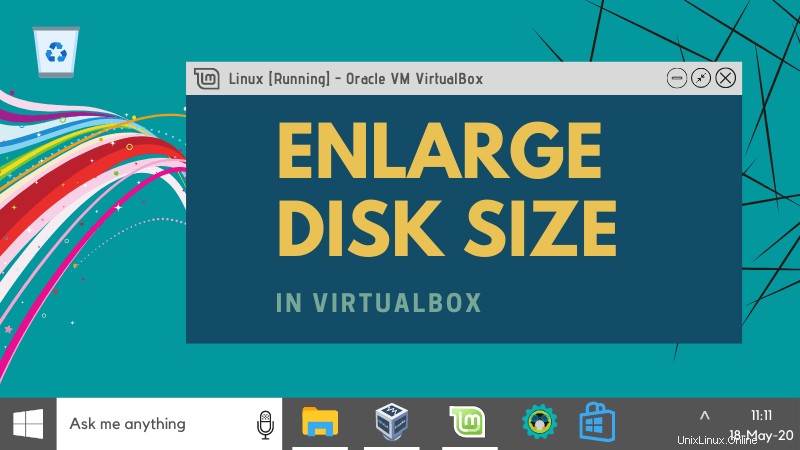
Saya akan menunjukkan cara mengubah ukuran disk di VirtualBox secara grafis dan melalui baris perintah (untuk geeks Linux). Kedua metode ini mudah dan langsung.
Metode 1:Menggunakan Manajer Media Virtual di VirtualBox
VirtualBox 6 menambahkan opsi grafis untuk mengubah ukuran disk virtual. Anda dapat menemukannya di tab file halaman beranda VirtualBox.
Buka File->Pengelola Media Virtual :
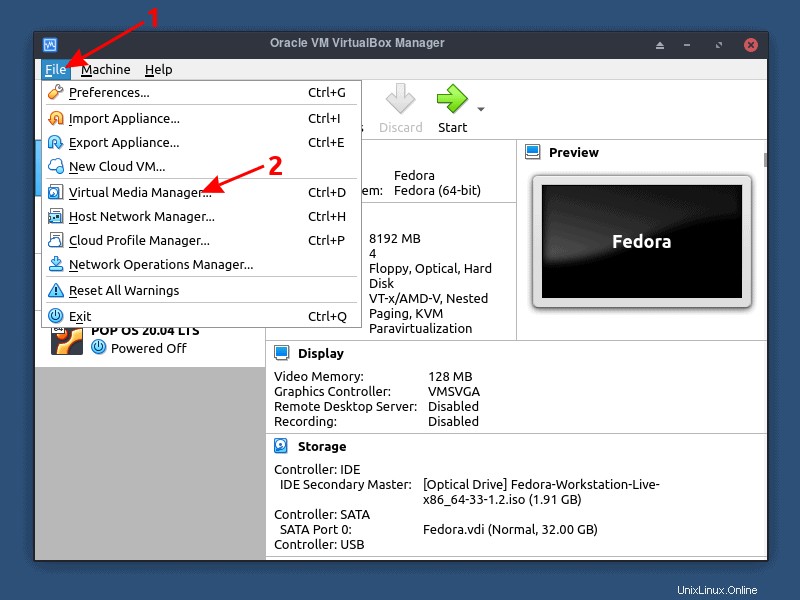
Pilih salah satu mesin virtual Anda dalam daftar dan gunakan penggeser "Ukuran" atau ketik nilai ukuran yang Anda butuhkan. Setelah selesai klik “Terapkan”.
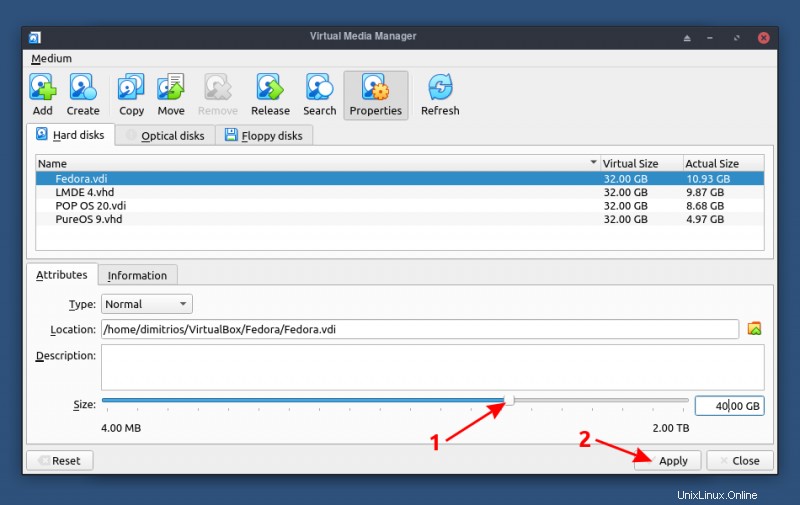
Ingatlah bahwa meskipun Anda meningkatkan ukuran disk virtual, ukuran partisi sebenarnya tetap sama jika ruang Anda dialokasikan secara dinamis .
Metode 2:Meningkatkan ruang disk VirtualBox menggunakan baris perintah Linux
Jika Anda menggunakan sistem operasi Linux sebagai host, buka terminal dan ketik perintah berikut untuk mengubah ukuran VDI:
VBoxManage modifymedium "/path_to_vdi_file" --resize <megabytes>Proses pengubahan ukuran akan selesai tepat setelah Anda mengklik tombol enter untuk menjalankan perintah.
Catatan
Perintah modifyvdi dan modifyhd dari versi sebelumnya dari perintah VirtualBox juga didukung dan dipetakan secara internal ke modifymedium perintah.
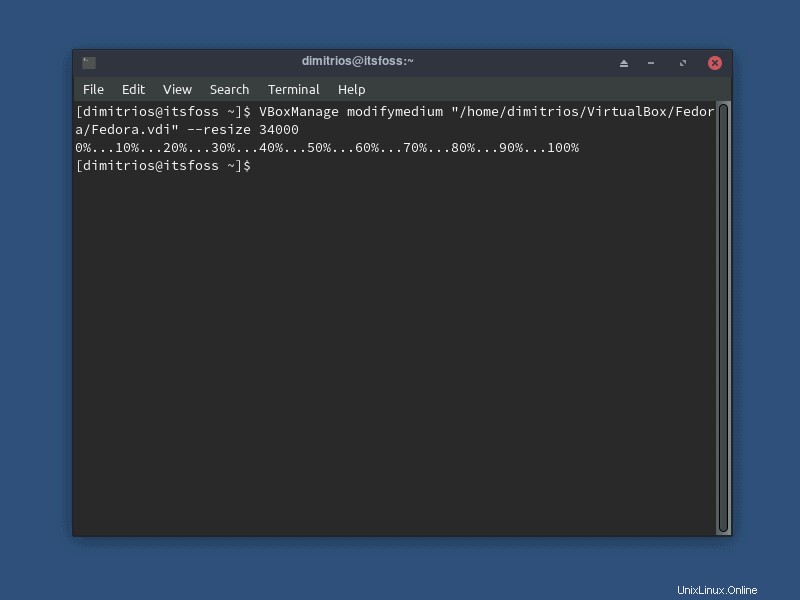
Jika Anda tidak yakin di mana mesin virtual Anda disimpan, Anda dapat menemukan lokasi default dari halaman beranda VirtualBox dengan mengklik File -> Preferences atau dengan menggunakan pintasan keyboard Ctrl+G .
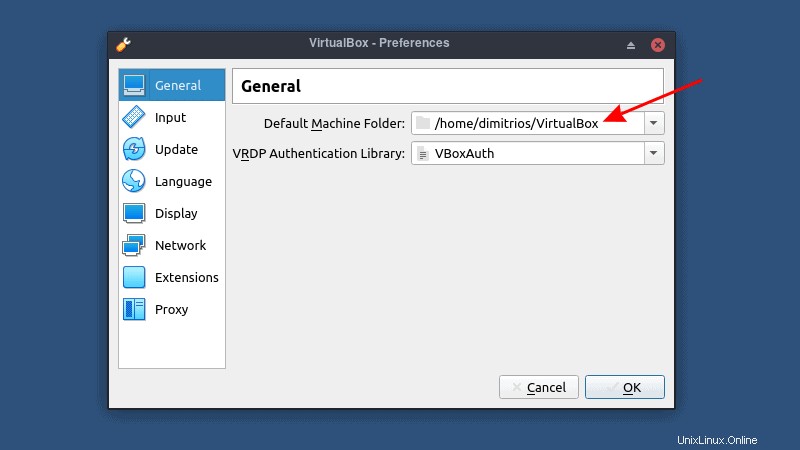
Kesimpulan
Secara pribadi, saya lebih suka menggunakan terminal pada setiap distribusi Linux yang saya gunakan untuk memperluas disk, opsi grafis adalah tambahan yang sangat berguna untuk rilis VirtualBox terbaru.
Ini adalah tip yang mudah dan cepat tetapi tambahan yang bagus untuk dasar-dasar VirtualBox. Jika Anda merasa tip ini berguna, lihat beberapa fitur tambahan tamu VirtualBox.